Salesforceにログインできない!セールスフォースに入れない10の理由と対処方法
#Salesforce #salesforce ログイン #salesforce ログイン url #salesforce ログインできない #salesforce ログイン履歴

目次
- 1. Salesforceにログインできない理由①:初回のユーザ作成通知がきていない
- 2. Salesforceにログインできない理由②:ユーザ名の入力が間違っている
- 2.1 利用アプリに記録してあるユーザ名に余計な隠れ文字があることも
- 3. Salesforceにログインできない理由③:パスワードが間違っている
- 3.1 ブラウザに記録したパスワードを確認する方法
- 4. Salesforceにログインできない理由④:ログインしたURLが間違っている
- 5. Salesforceにログインできない理由⑤:ネットワーク設定によりログインできない
- 6. Salesforceにログインできない理由⑥:ログインしてはいけない時間帯にアクセスしている
- 7. Salesforceにログインできない理由⑦:端末のセキュリティ(アクセス権など)によりログインできない
- 8. Salesforceにログインできない理由⑧:そもそもSalesforce側がメンテナンス中のためログイン不可
- 9. Salesforceにログインできない理由⑨アカウントがロックされてログインできない
- 10. Salesforceにログインできない理由⑩Sandboxによりログインで失敗している
- 11. システム管理者はどこで問題を判断するか
- 11.1 ユーザのログイン履歴が残っている場合の対処法
- 11.2 ユーザのログイン履歴が残っていない場合の対処法
Salesforceのサービスを使うときは、ログインIDとパスワードが必要です。
「さあSalesforceを使ってみよう」と意気込んでログインしてみても、ログイン画面から一向に進まないこともあります。
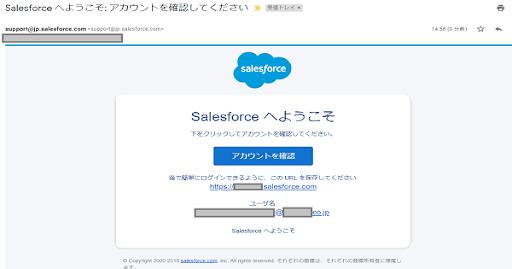
セールスフォースを利用する際に、システムにログインできないケースも少なくありません。
そのためSalesforceヘルプでは、トラブルシューティングが用意されています。セールスフォースのヘルプページだけでは、対処法が分からない場合もあるでしょう。
Salesforceヘルプページ:https://help.Salesforce.com/articleView?id=000326222&language=ja&mode=1&type=1
実際に、「Salesforceにログインできない」トラブルだけでも、10の理由が考えられます。
- 初回ユーザ作成通知がまだこない
- ユーザ名の入力が違っている
- パスワードが違っている
- ログインページURLが違っている
- ネットワーク設定によりログインできない
- ログインしてはいけない時間帯のため
- 端末のセキュリティ(アクセス権など)によりログインできない
- そもそもSalesforce側がメンテナンス中のためログイン不可
- アカウントがロックされてログインできない
- Sandboxによりログインで失敗している
当ページでは、「Salesforceにログインできない」10の理由ごとに対処方法とあわせて解説しましょう。
Salesforceにログインできない理由①:初回のユーザ作成通知がきていない
セールスフォース側でユーザ登録を実施した際は、自動的に「登録されました」という内容のメールが届きます。
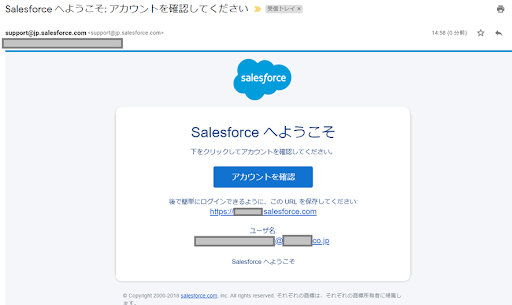
メールの件名は、「Salesforce へようこそ: アカウントを確認してください」です。
「アカウントの確認」ボタンを押すことにより、パスワードの「初回設定画面」と「秘密の質問」を設定できます。
ユーザ作成通知が届かない場合は、“迷惑メールフォルダ”に移動されることがほとんどです。迷惑メールフォルダの中から見つけてみましょう。
Salesforceにログインできない理由②:ユーザ名の入力が間違っている
ユーザ名の入力が間違っていることもログインできない原因となります。利用中のブラウザに記録したユーザ名が違っている場合や、ユーザ名の入力間違いなどが考えられるでしょう。
ログイン画面において、ユーザ名が間違っていることに気がつかないのは、ブラウザに記憶させているためです。
そもそもユーザIDがちがえば、ログインできません。手入力での再実行が必要です。
ユーザ名の登録が間違っていることは、稀なケースとして考えられます。システム管理者が一斉にユーザを作ったり、人海戦術で作っているときにコピペを間違えたり、人的要因が考えられるでしょう。
Salesforce側の登録時点で「余計な記号やスペースが入っていないか」などに注意して、登録ミスなどがあればシステム管理者に報告することが必要です。
登録されたユーザ名は、理由1で紹介した画像にある「ユーザ名」の部分に記載されています。
利用アプリに記録してあるユーザ名に余計な隠れ文字があることも
ユーザIDをExcelやGoogleスプレッドシートなどに記録しておいた場合、セル幅に埋もれて文字全体が見えないこともあるでしょう。
セル全体を開かないで、そのままコピー&ペーストしたことにより、余計なカクレ文字を含んでしまったことも原因となります。
セル全体を開いて「ユーザ名が合っているか」見直すことが必要です。
Salesforceにログインできない理由③:パスワードが間違っている
Salesforceにログインできないのは、非表示で入力されるパスワードに原因があることも多いでしょう。
ブラウザに記録したパスワードを確認する方法
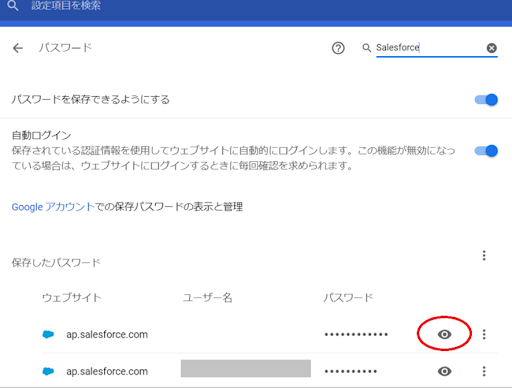
ブラウザの1つ「GoogleChrome」では、保存しているパスワードをカンタンに閲覧できます。
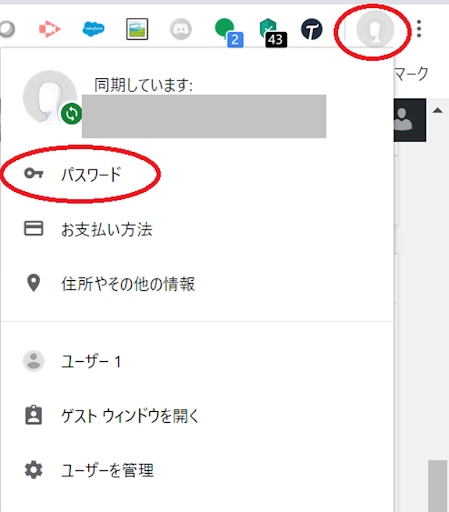
【閲覧手順】
- クロームの右上にある顔写真が表示される場所をクリックする
- その後表示されるパスワードをクリックする
- Salesforceで検索してサイトを絞りこむ
- 「目玉」のようなマークをクリックしてWindowsパスワードを入力
クリックにより表示された先で、現在Chromeが管理している「パスワードサイトの一覧」が開きます。
パスワードの一覧からsailforceのパスワードを選び、非表示となっているパスワードの横にある「目玉」のようなマークをクリックすることで表示可能です。
この手順で現在ブラウザに記憶させているパスワードが表示されます。
Salesforceにログインできない理由④:ログインしたURLが間違っている
ログインができない理由として、ログインページのURLが間違っているケースも考えられるでしょう。
Salesforceにログインする時は、Googleなどで「Salesforce ログイン」と検索窓に入力します。検索トップに表示された次のURLから、ログインすることが可能です。
https://login.Salesforce.com/?locale=jp
またSalesforceのトップページからも、アクセスが可能です。画面の右上にログインに必要なリンクが設置されています。
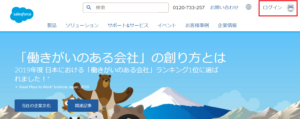
Salesforceにログインできない理由⑤:ネットワーク設定によりログインできない
ネットワークの設定により、Salesforceにログインできない場合、プロキシサーバーからアクセスしようとしていることも原因の1つです。
ネットワーク設定に問題がある場合、ユーザ側の問題ではなく、会社のポリシーやシステム管理者側の問題となります。
会社の規定により、特定のネットワーク以外からのアクセスを「許可しない」設定している場合に起きる問題です。
「出張先のホテルから接続しようとしたらログインできなかった」という現象もよくあります。
プロシキサーバー設定を採用している多くの会社組織では、社外からのアクセスにVPNを介した接続を必須としています。
Salesforceはクラウド上で管理・編集ができるサービスです。
ネット環境があれば、どこでも操作できる利点から、自宅やカフェなどWi-fiスポットを利用して接続してしまいます。
Salesforceのシステムを管理する会社のポリシーがある場合には、「IPアドレスが制限されていないか?」など、事前に目を通しておくことが大事です。
Salesforceにログインできない理由⑥:ログインしてはいけない時間帯にアクセスしている
企業のセキュリティ体制により、Salesforceを操作する時間帯を設定していることも考えられます。
Salesforceは、プロファイルから「ログイン時間帯の制限」を設定することが可能です。時間帯の制限では、ユーザごとに曜日別で時間帯を変更することもできます。
ひとりのユーザとして企業のSalesforceを利用する場合は、事前にシステム管理者から、ポリシーを共有しておくことが大切です。
Salesforceにログインできない理由⑦:端末のセキュリティ(アクセス権など)によりログインできない
会社による設定で「特定のデバイス端末からのアクセスを許可しない」ケースもあります。
その場合、「自宅のデスクトップからアクセスしたらダメだった」ということが起きるでしょう。ほとんどが、ログイン制限によるアクセス権の設定次第となります。
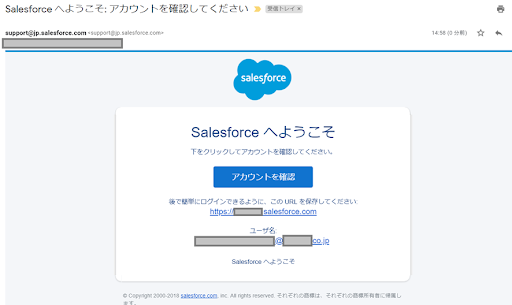
また一部では、「ログインページ」へのリンクを使えないように設定している、利用企業も存在するでしょう。
「https://login.Salesforce.com/」からのログインを許可している場合には特に問題はありません。
ログインページでは、後で簡単にログインできるように、「このURLを保存してください」と表示されています。企業によっては、このURL表記が「https://login.Salesforce.com/」以外に設定していることもあるのです。
さらに企業により、「https://login.Salesforce.com/からのログインを許可しない」という設定もできます。
その場合は、トップページからのログインができないのです。
Salesforceにログインできない理由⑧:そもそもSalesforce側がメンテナンス中のためログイン不可
Salesforce側でツールのメンテナンスしている場合、ログインできないことがあります。
大規模なメンテナンスの場合は、ログイン自体不可となりますが、小規模のメンテナンスの場合は、「読み取り専用」の制限のうえでの利用となるケースもあるでしょう。セールスフォースのメンテナンスについては、次のページからアナウンスされます。
https://trust.Salesforce.com/ja/#systemStatus
Salesforceにログインできない理由⑨アカウントがロックされてログインできない
システム管理者でなければ見られない状況として、「ログイン履歴」に「パスワードのロックアウト」が表示されるケースもあるでしょう。
Salesforceには、ユーザが一定の回数、間違ったパスワードで失敗を繰り返すことにより、アカウントを自動的にロックする仕組みがあります。
また正しいパスワードでログインしても、Salesforceのログイン回数には制限があります。1ユーザの回数制限は、1時間につき3,600回までです。
たとえば自動実行のプログラムを使うことにより、0.5秒で1回のログインを実行すると、30分で3,600回のログインに到達します。
いずれにしても、アカウントロックがかかった状態は、システム管理者による制限の解除が必要です。
Salesforceにログインできない理由⑩Sandboxによりログインで失敗している
システム管理者がSandboxを作成した場合、ログインページのURLが変わります。
通常のログインページは、「https://login.Salesforce.com/?locale=jp」です。Sandboxの作成により、アドレスの前に「test」が加わります。
Sandbox作成により、ログインページが「https://test.Salesforce.com/?locale=jp」に変更するのです。
Sandbox作成により、ログインページのURLだけではなく、ユーザ名にも影響が出てきます。
ログインフォームに入力するユーザ名の末尾に、「ユーザ名○○○.Sandbox名」このようなSandbox名を加えてログインしなければいけません。
たとえばユーザ名が「user@sales.com」でSandbox名が「sandtest」だとしましょう。
その際のログインユーザ名は、「user@sales.com.sandtest」です。
ログインに失敗したときは、Sandboxが作られているかどうか、確認することが大事です。
システム管理者はどこで問題を判断するか
いままで紹介してきた「ログインできない」ケースに対して、システム管理者の対応がとても重要になります。
ユーザが「ログインできない」と通報してきたときに、システム管理者はどのように事象を切り分けていけばよいのでしょうか?
システム管理者は、各ユーザの「ログインの履歴」を閲覧できます。そこから問題の特定方法を判断することが可能です。
ログイン履歴は、各ユーザの詳細画面の一番下に表示されています。
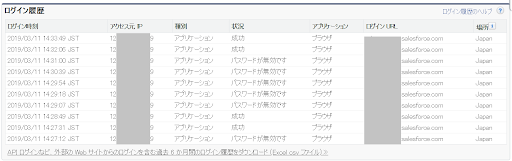
ユーザのログイン履歴が残っている場合の対処法
ユーザのログイン履歴が残っている場合は、「ユーザ名」が正しく、「ネットワークからSalesforceにつながっている」ことまで判断できる状態です。
そのため、システム管理者で判断できることは、パスワードの誤りやパスワードロック、ログインに関わる制限まどが予測されます。
稀なケースですが、「ユーザがログインできない」と言っているのに、Salesforce側ではログインできていることもあるのです。
このような状態を回避する方法として、ブラウザを変更してログインすることで解消できる場合もあります。とくに古いバージョンのInternet Explorerを使っていると起きる可能性があるでしょう。
ユーザのログイン履歴が残っていない場合の対処法
ユーザのログイン履歴が残っていない場合は、ほとんどが「ユーザ名の入力間違い」になります。
または、ネットワークの問題によりSalesforceまでログイン情報が到達していないことも考えられるでしょう。
ログインの履歴が残っていない状態でログインできない場合には、ネットワークの問題と、ユーザ名の入力ミスと判断してみましょう。
システム管理者の場合は、ユーザのアカウント情報を再確認することを忘れないでください。Salesforceをはじめとする、顧客管理(SFA/CRM)のコンサルティングについて、お気軽にご相談ください。
<Salesforce>
弊社ではSalesforceをはじめとするさまざまな無料オンラインセミナーを実施しています!
>>セミナー一覧はこちら
また、弊社ではSalesforceの導入支援のサポートも行っています。ぜひお気軽にお問い合わせください。
>>Salesforceについての詳細はこちら
医療業界に特化した営業支援、顧客管理(SFA/CRM)のコンサルティングも提供しております。こちらもぜひお気軽にお問い合わせください。
>>営業支援、顧客管理(SFA/CRM)のコンサルティングについてはこちら



